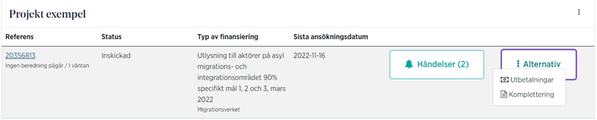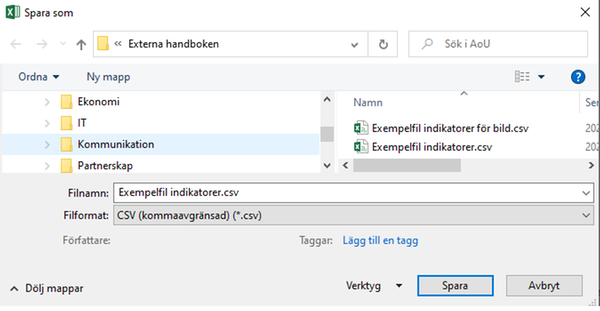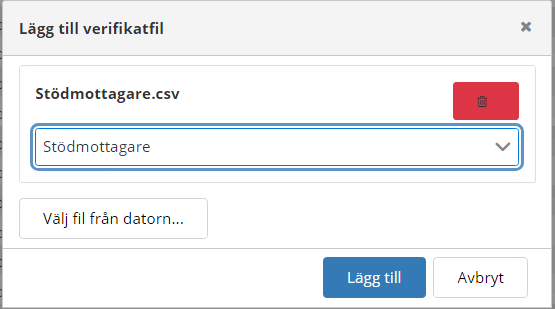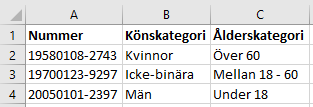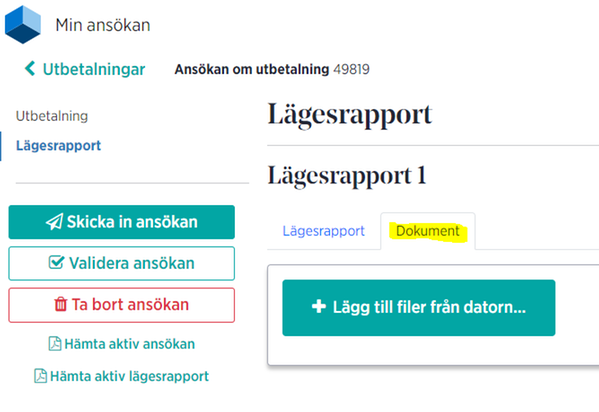2025-03-05
Nu är Migrationsverkets nya webbplats lanserad
Den 5 mars lanserade Migrationsverket en helt ny version av migrationsverket.se, en webbplats med tydligare struktur och mer guidande navigering. Syftet med den nya webben är framförallt att besökarna lättare ska hitta den information de behöver.